ReSharper 2021是为 .NET开发者和C++开发者提供的Visual Studio 扩展及NET工具集,使用JetBrains公司的软件都需要安装这个。在框架支持、代码分析、代码重构、代码转换和导航和搜索支持等多方面比Visual Studio最新版还要强大许多,可以大大提高用户编写代码的效率。2021版本中引入了对路由模板的支持增加对C#9语言功能的支持,可以代码分析报告与可空引用类型相关的编译警告。本次给大家带来的是中文破解版,可以免费使用它。
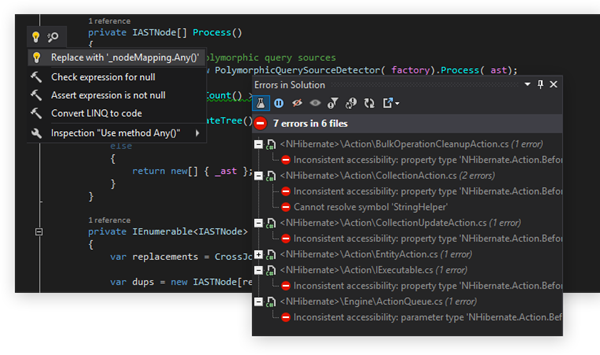
软件功能
1、代码分析
ReSharper通过 对C#,VB.NET,ASP.NET,JavaScript,TypeScript和其他技术的2200多个即时代码检查扩展了Visual Studio 。对于大多数检查,ReSharper提供了快速修复(灯泡)来改进代码
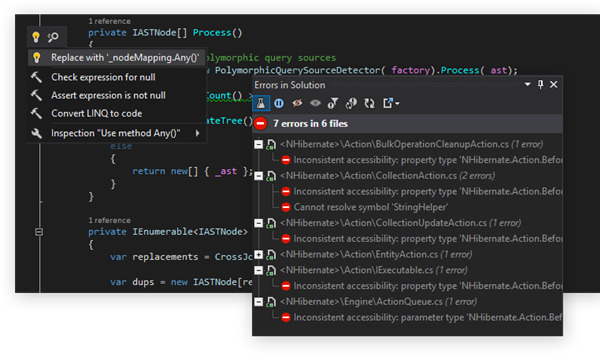
2、重构
60多种重构 和450多种上下文操作可 帮助安全地组织代码并在解决方案中移动代码,分配职责,解耦,降低复杂性或仅使用其他语言语法。
3、导航和搜索
无论解决方案有多大,ReSharper都能帮助您立即访问解决方案中的任何代码。它还可以将您从任何符号导航 到其相关代码, 例如给定接口的实现,类的扩展方法或字段的用法。
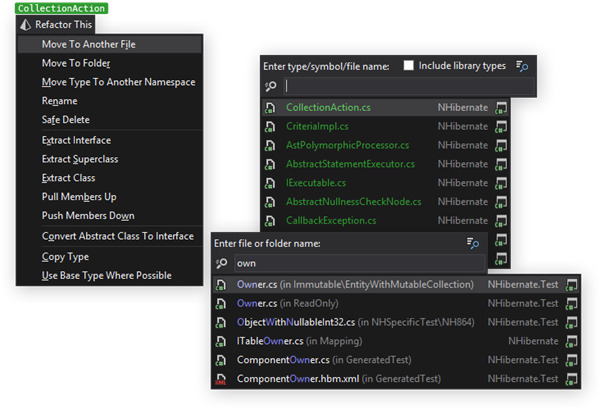
4、代码格式化和清理
根据您的个人喜好或团队标准来配置和应用代码样式。C#,VB.NET,ASP.NET,JavaScript,TypeScript和其他语言的代码样式和格式设置可以应用于从选择到解决方案的任何范围。
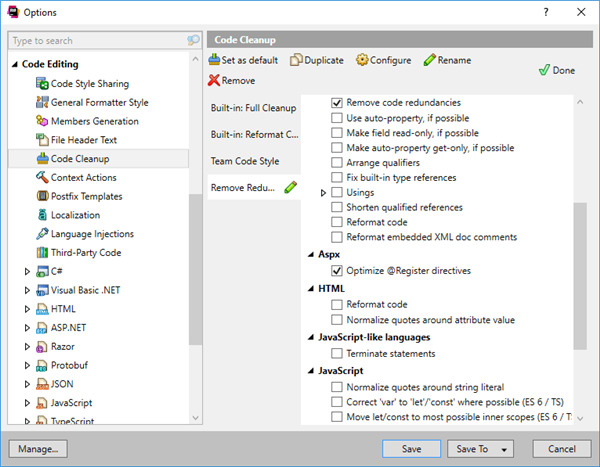
5、代码生成
ReSharper可以为您创建很多代码:从新文件和类到条件块和GUID;从实现接口所需的方法和属性到相等性检查和格式化成员。
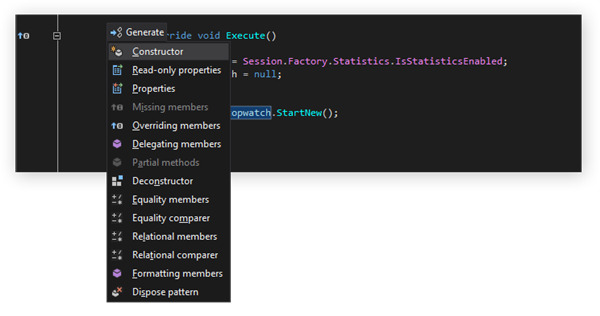
安装方法
注意:ReSharper为Visual Studio增强插件,安装时需要先安装Visual Studio 2010-2019版本;

1、在本站下载并解压,得到ReSharper 2021.1和破解补丁,如图所示;
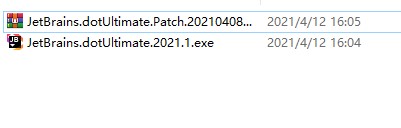
2、双击JetBrains.ReSharperUltimate.2021.1.exe运行安装,如图所示,选择你需要的工具组件,并勾选;
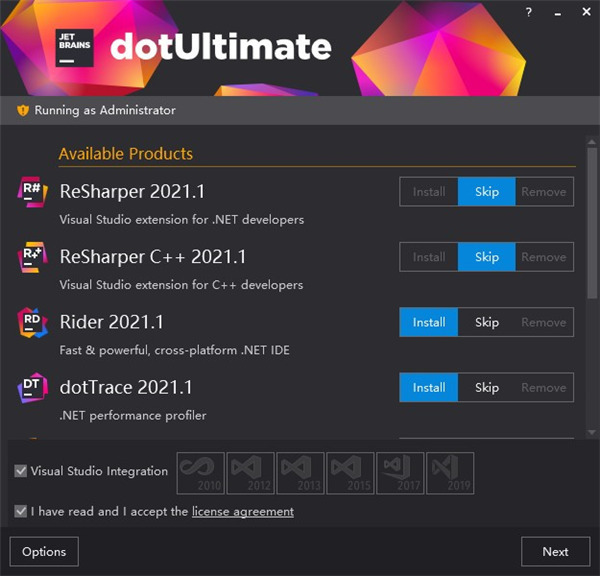
3、点击install安装并等待,安装完成,退出向导;
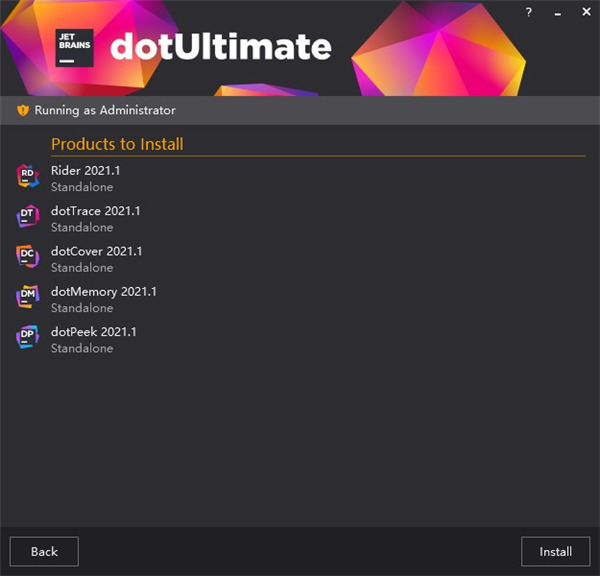
4、以管理员身份运行Patcher.exe,耐心等待一会儿,完成后点击任意键退出;
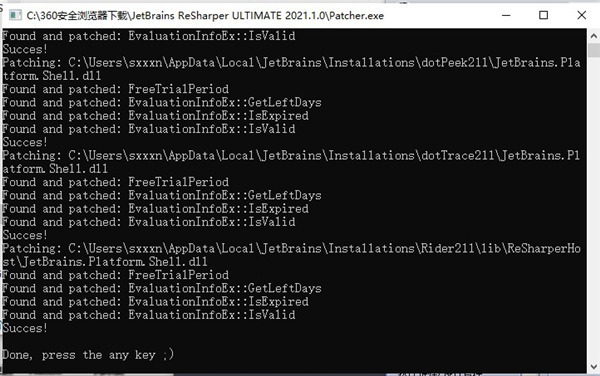
5、这里同时按下键盘的Ctrl+ALT+S 打开 Settings -> Plugins ;
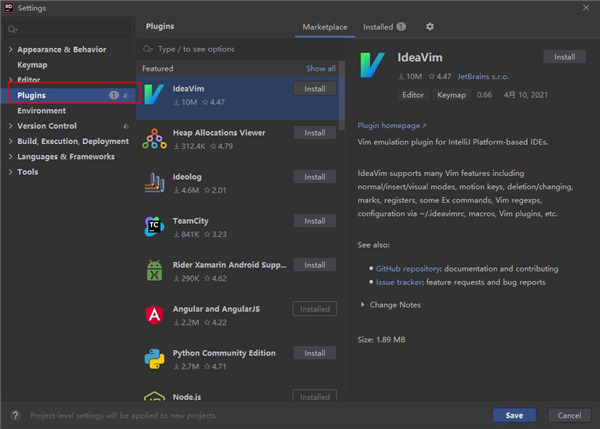
6、点击下“marketplace”接着在输入框中输入“Chinese”后即可找到汉化插件,点击“install”进行下载;
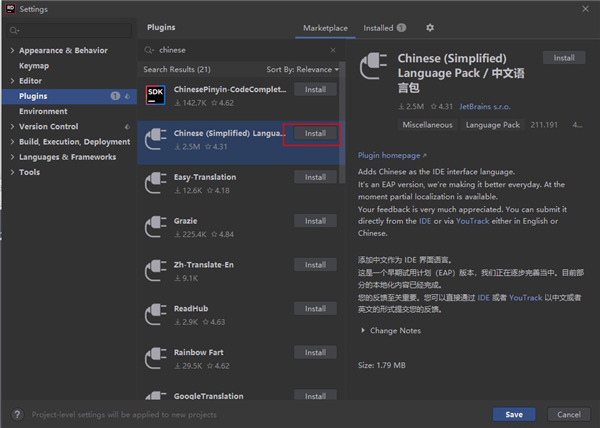
7、下载完成后点击“restart ide”——“restart”;
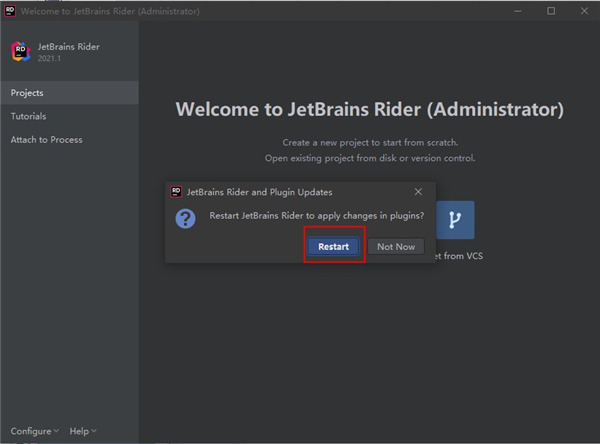
8、然后重启就是全中文的啦,至此,ReSharper 2021中文破解版成功安装完成,所有功能全部免费使用。
快捷键
一 、 Ctrl + Shift + Space (提示) 相当于FB当中的 Alt + /
环境:当单词写到一半(或者没有写)而出现的代码提示消失时,这个就相当的给力了,效果如下:

二 、Ctrl + p (显示参数信息列表)
环境 : 当需要填写Method的参数,而参数提示信息消失时。效果如下:

三、Ctrl + Alt + F (格式化代码 : 在类中任意位置使用,可对该类的代码进行格式化)
环境 : 当代码排列错乱的时候使用 , 在一个类中全部被格式化。效果如下:
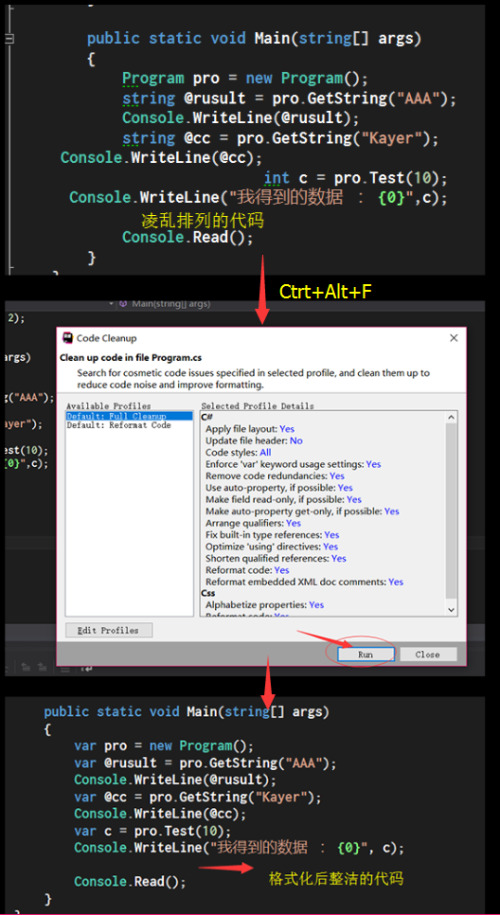
四、Alt + F7 (查找应用)
环境 : 查找方法及变量的所有的引用。
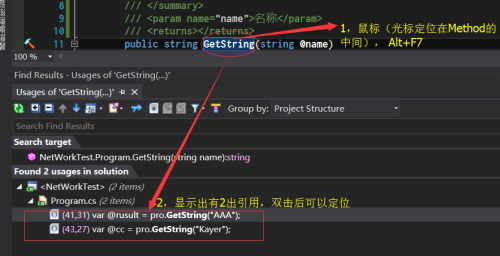
五 、Ctrl + Alt + F7(快速定位引用位置)和Alt + F7功能一样,只是 , 看图吧:

六 、Ctrl + N (定位到类型在程序集中)与FB的Ctrl+Shift+R类似,只不过Ctrl+N还可一定为到其他类型如方法,属性等
环境 : Debug或设计程序的时候,这个比较管用。缺陷是,如果不知道要查找对象的Name会搜出一大堆不靠谱的东西。
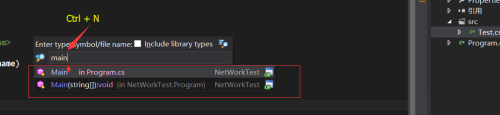
七 、Ctrl + Shift + N (根据文件名定位 ) 与FB的Ctrl + Shift + R更加类似了。不能差方法了 , 只能查文件名。可以快速的定位文件了。
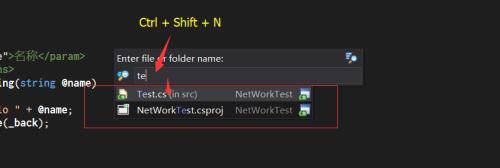
八、 其他快捷建
Ctrl + Alt + B 跳到继承类或接口处
Ctrl + U 调到基类
Ctrl + Shift + F7 高亮显示
相关版本

代码编辑器下载页面是专门为广大程序员朋友整合的下载页面,因为不少用户咨询文本编辑器有哪些,所以小编将这些编程必备软件进行集合,方便有需要的用户进行查找和下载。
精品推荐
-

IntelliJ IDEA 2019
下载 -

Microsoft VC++6.0安装包
下载 -

Microsoft VC++2015版运行库
下载 -

VC++2019运行库
下载 -

RobotStudio
下载 -

Intel Visual Fortran
下载 -

Microsoft Visual Studio 2022
下载 -

Microsoft VC++2010运行库安装包
下载 -

VBSEdit9
下载 -

IRobotQ3D
下载 -

hypermill2021超级加密狗破解版
下载 -

VB Decompiler Pro免费版
下载 -

GX Works2
下载 -
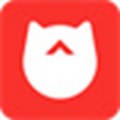
编程猫
下载 -

MagicDraw uml 18.0
下载 -
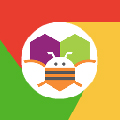
AppInventor2
下载
装机必备软件


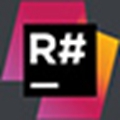


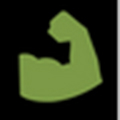


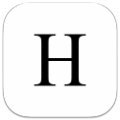















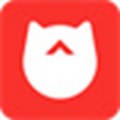

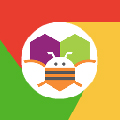







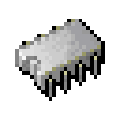











网友评论